「TrafficMonitor 」是一款Windows系统实时监控宽带的上传与下次速度、CPU和内存使用率,可以隐藏在任务栏中等功能。可以在任务栏或桌面悬浮窗显示系统资源占用信息。
![图片[1]-TrafficMonitor#电脑#网速/内存/CPU监控工具#A041-FunShare·趣享](https://tc.oovc.cc/2024/01/640-13.png)
# 功能特性
- 显示实时网速、温度,CPU、显卡、硬盘和内存利用率,支持多网卡切换
- 网络详情查看
- 悬浮窗 / 任务栏两种显示模式
- 更换皮肤,自定义外观样式
- 历史流量记录
- 流量、内存超限提示
下载解压文件,点击文件内的 “ TrafficMonitor ” 直接运行程序,无需安装。打开后,在桌面会显示悬浮窗样式的监控窗口,右击鼠标可以对显示方式进行配置,可以点击 “ 显示任务栏窗口 ” 将数据同时显示在任务栏中,你也可以点击 “ 显示主窗口 ” 开启/关闭悬浮窗,点击 “ 选项 ” 可以打开设置。
![图片[2]-TrafficMonitor#电脑#网速/内存/CPU监控工具#A041-FunShare·趣享](https://tc.oovc.cc/2024/01/640-1-3.png)
在设置中有主窗口设置和任务栏设置,在任务栏设置中可以调整字体大小、更换字体、设置信息的颜色、调整位置等等。
![图片[3]-TrafficMonitor#电脑#网速/内存/CPU监控工具#A041-FunShare·趣享](https://tc.oovc.cc/2024/01/640-3-3.png)
可以给不同信息的标签和数值设置不同的颜色。
![图片[4]-TrafficMonitor#电脑#网速/内存/CPU监控工具#A041-FunShare·趣享](https://tc.oovc.cc/2024/01/640-5-4.png)
在 “ 常规设置 ” 中可以开启开机自动运行,还可以设定流量使用额和内存利用率过载提醒。
![图片[5]-TrafficMonitor#电脑#网速/内存/CPU监控工具#A041-FunShare·趣享](https://tc.oovc.cc/2024/01/640-6-2.png)
初次设置如果只显示网速信息,右击任务栏的信息监控窗口,在显示设置中勾选 “ 显示CPU和内存利用率 ” 即可。
![图片[6]-TrafficMonitor#电脑#网速/内存/CPU监控工具#A041-FunShare·趣享](https://tc.oovc.cc/2024/01/640-7-1.png)
效 果 图
![图片[7]-TrafficMonitor#电脑#网速/内存/CPU监控工具#A041-FunShare·趣享](https://tc.oovc.cc/2024/01/640-6.gif)
提示:本文最后更新于 2025-11-09 01:04:57,有些文章具有时效性,如下载链接或软件失效,请在下方 留言反馈
© 版权声明
本站收集的资源仅供内部学习研究软件设计思想和原理使用,学习研究后请自觉删除,请勿传播,因未及时删除所造成的任何后果责任自负。
如果用于其他用途,请购买正版支持开发者,谢谢!若您认为「趣享·FunShare」发布的内容若侵犯到您的权益,请联系我们邮箱:quxiangm@qq.com 进行删除处理。
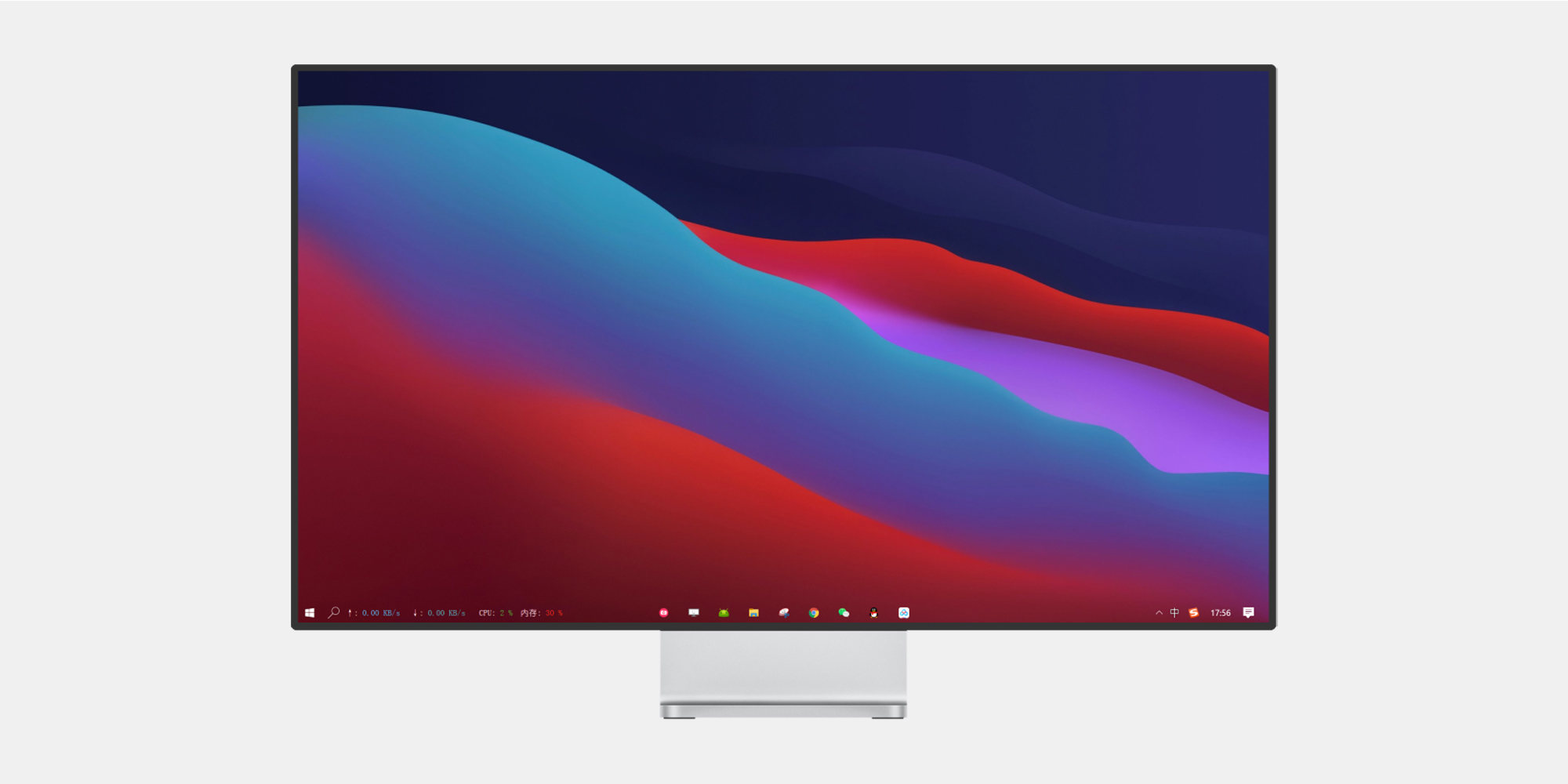




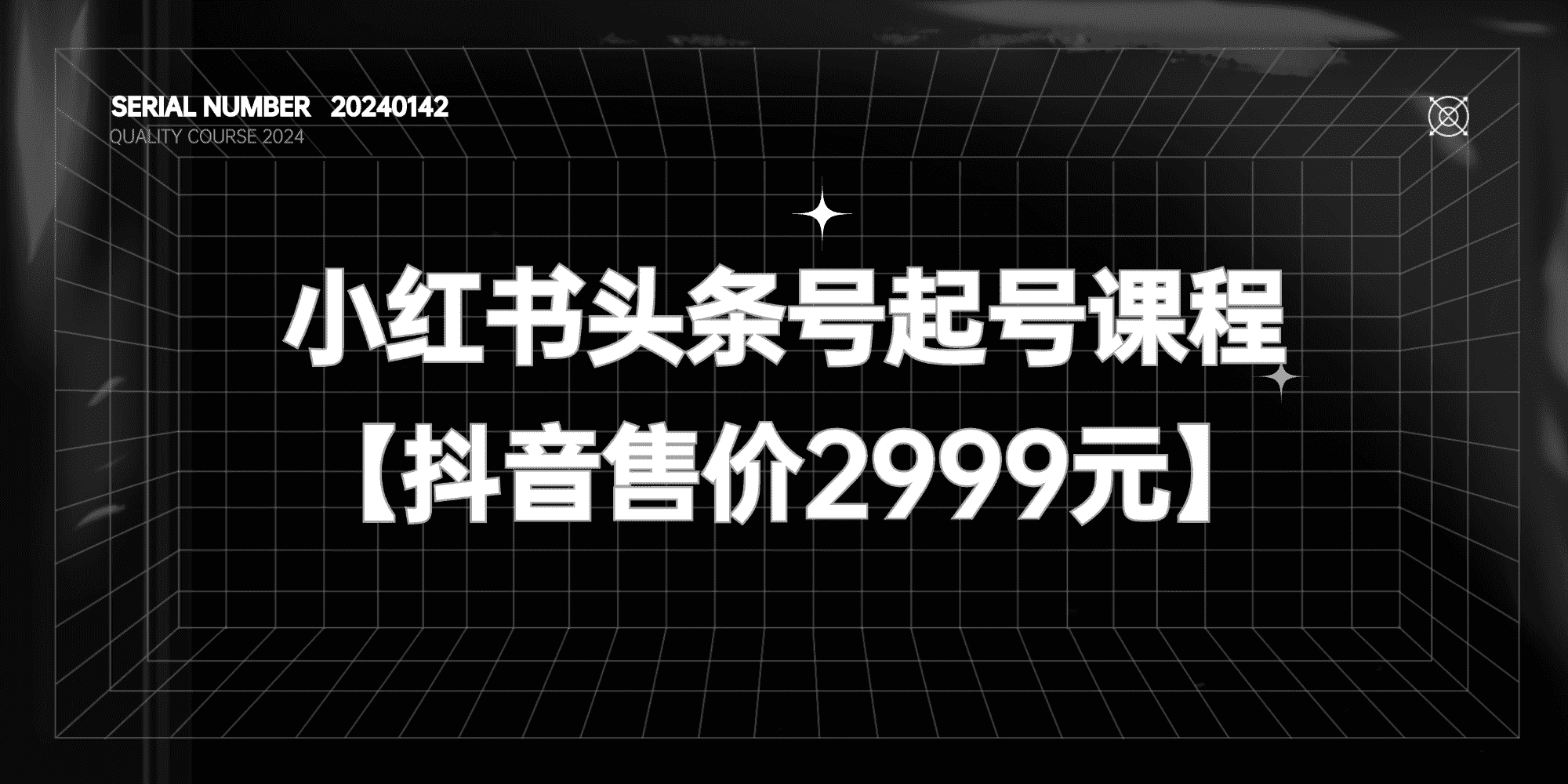
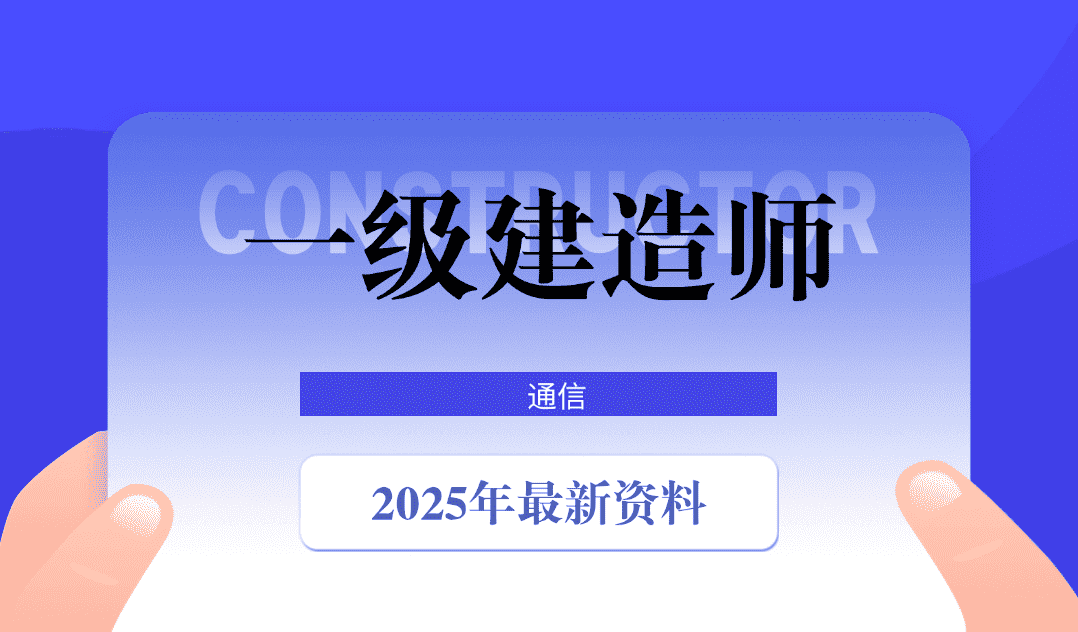
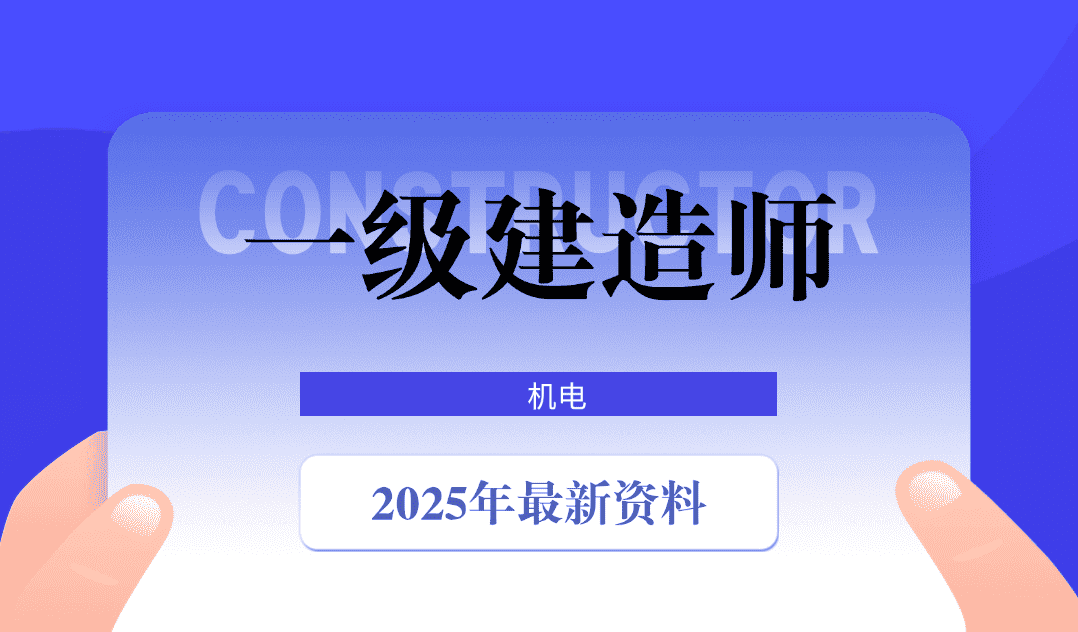
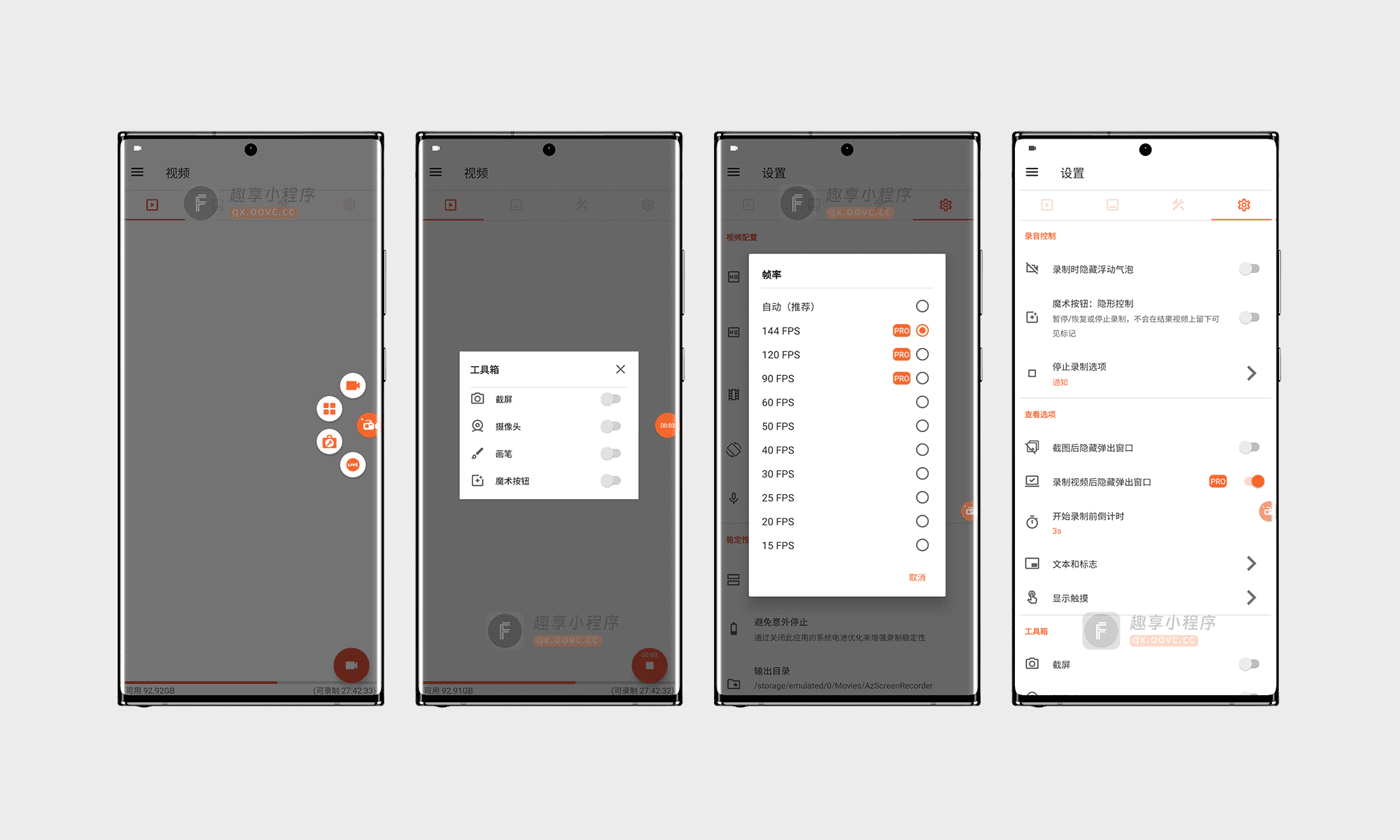
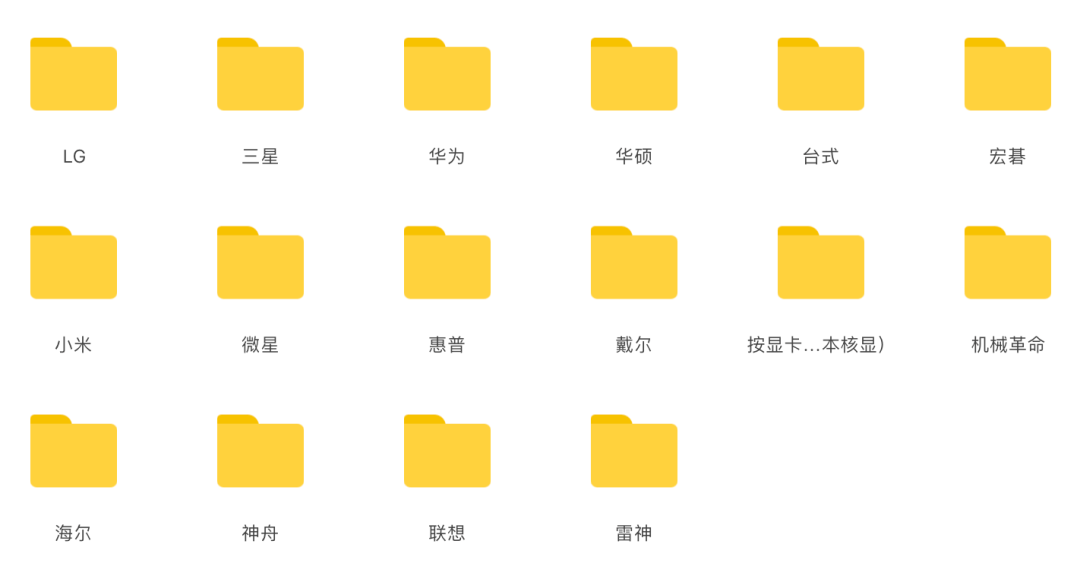
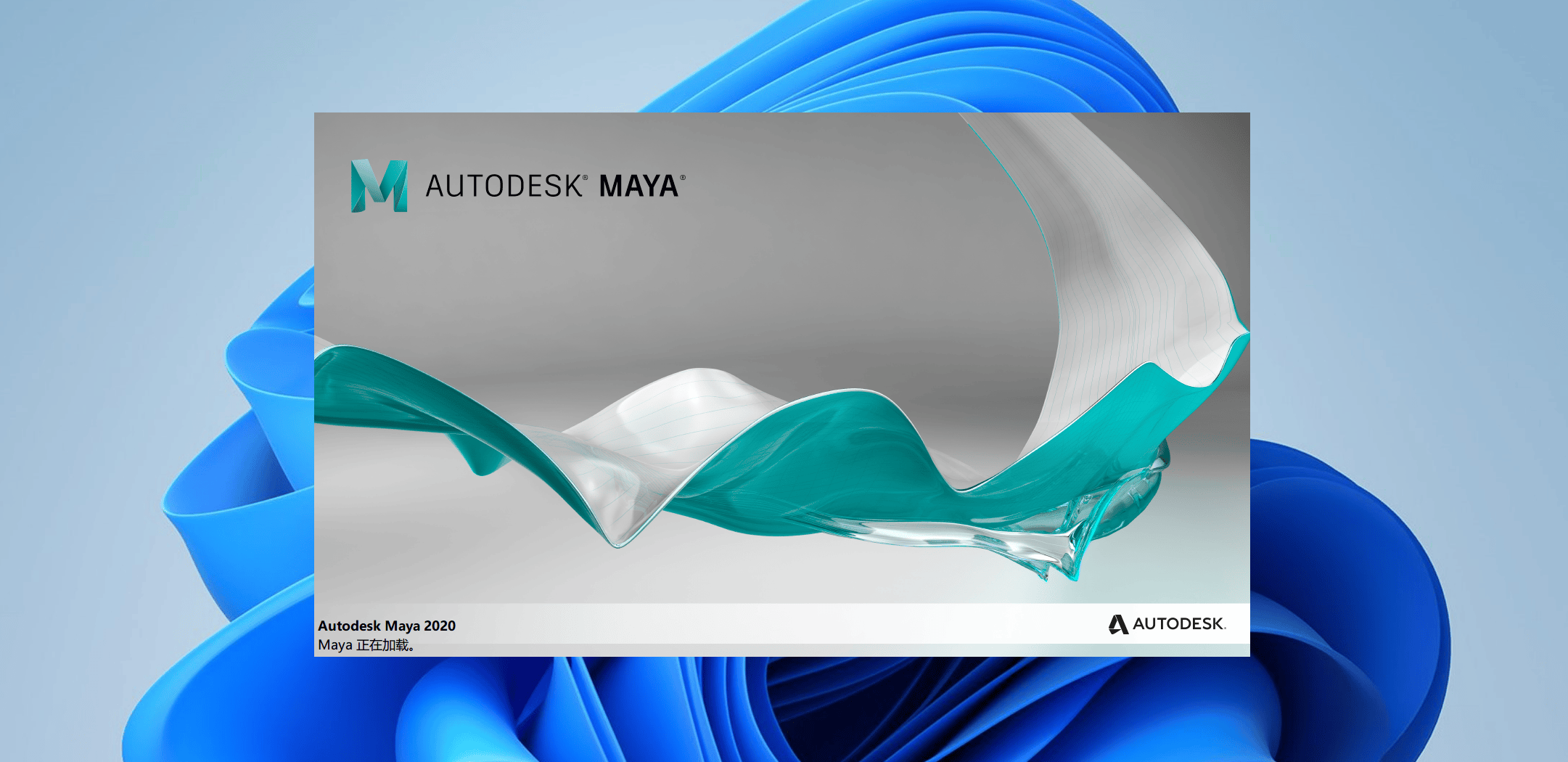
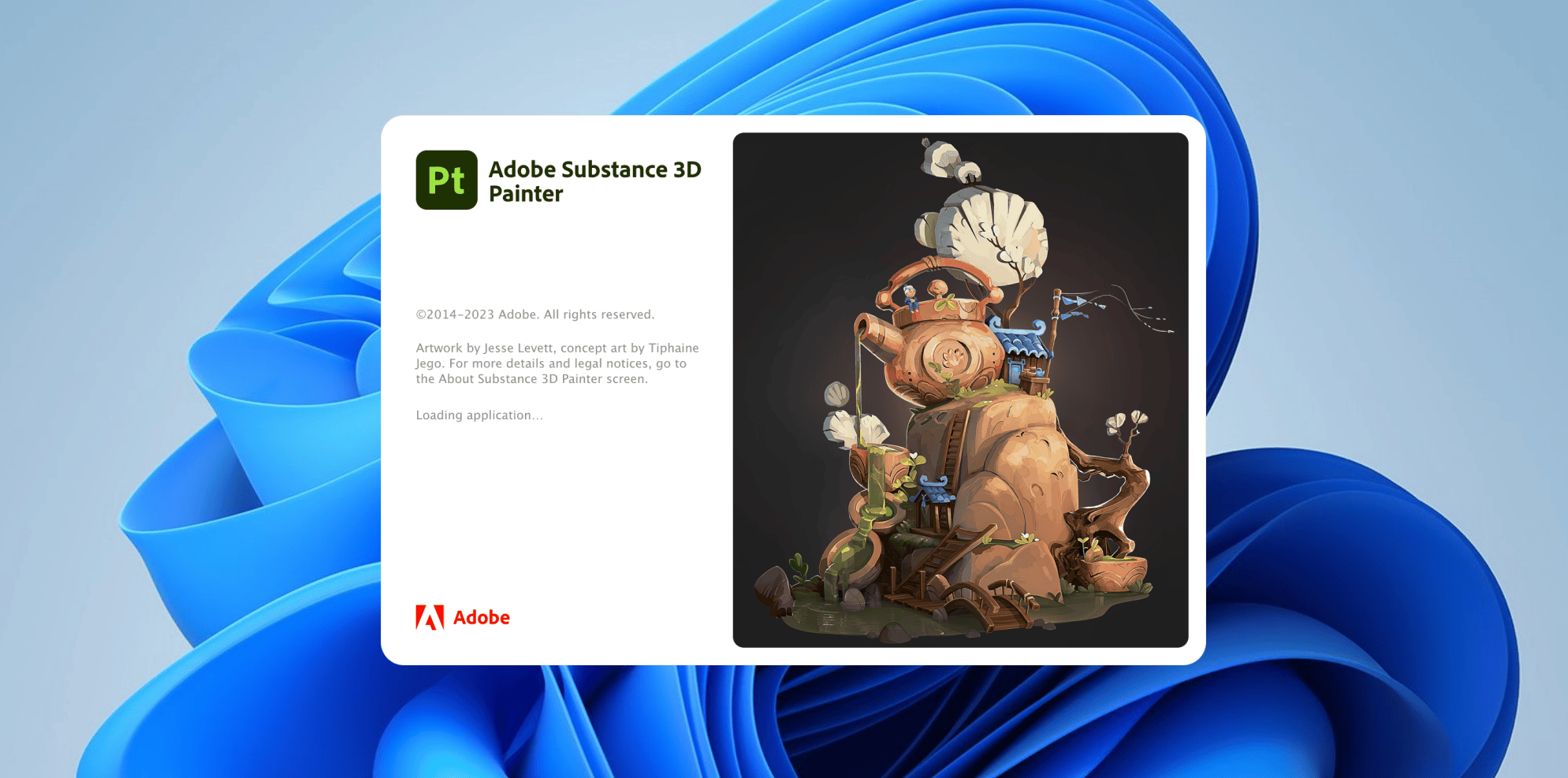
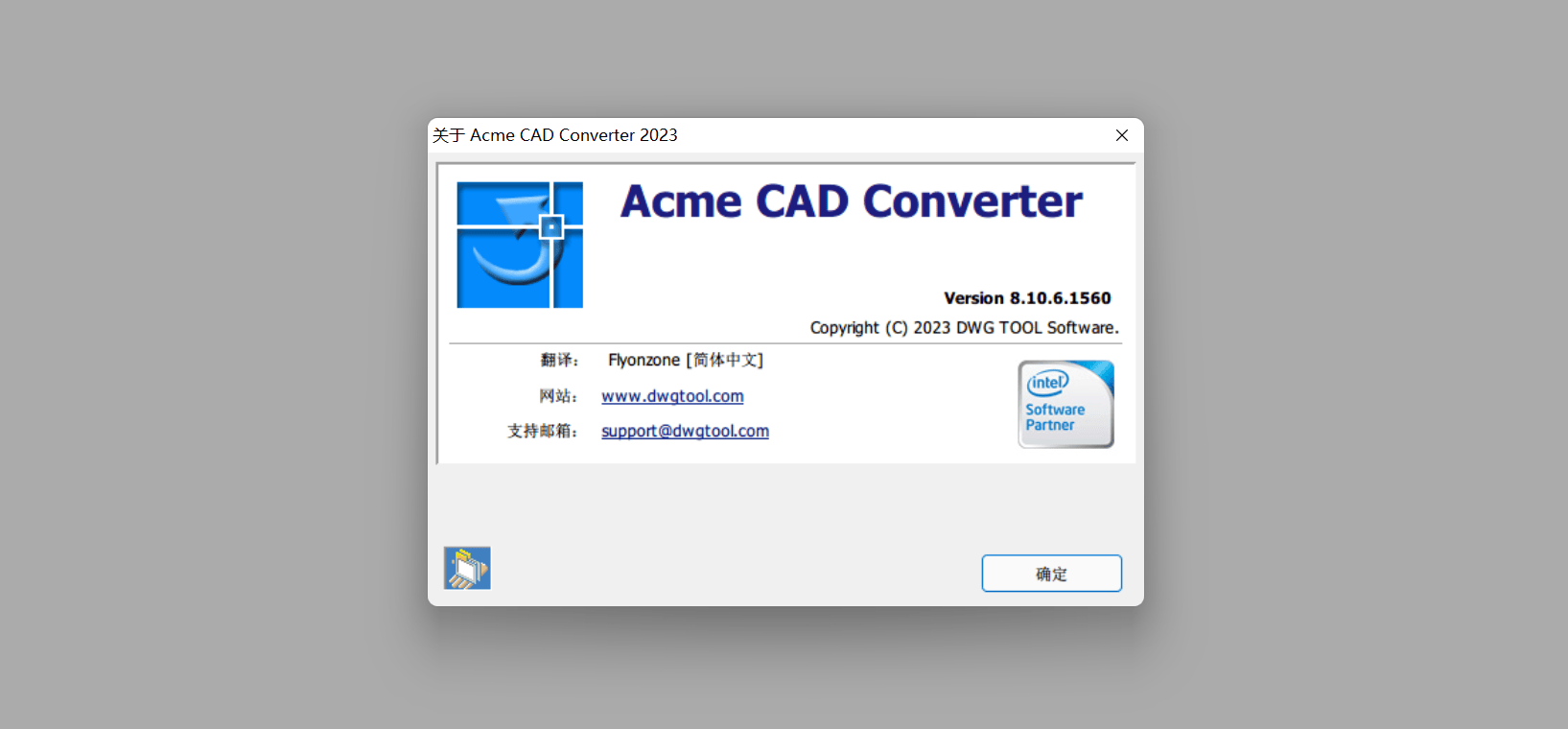
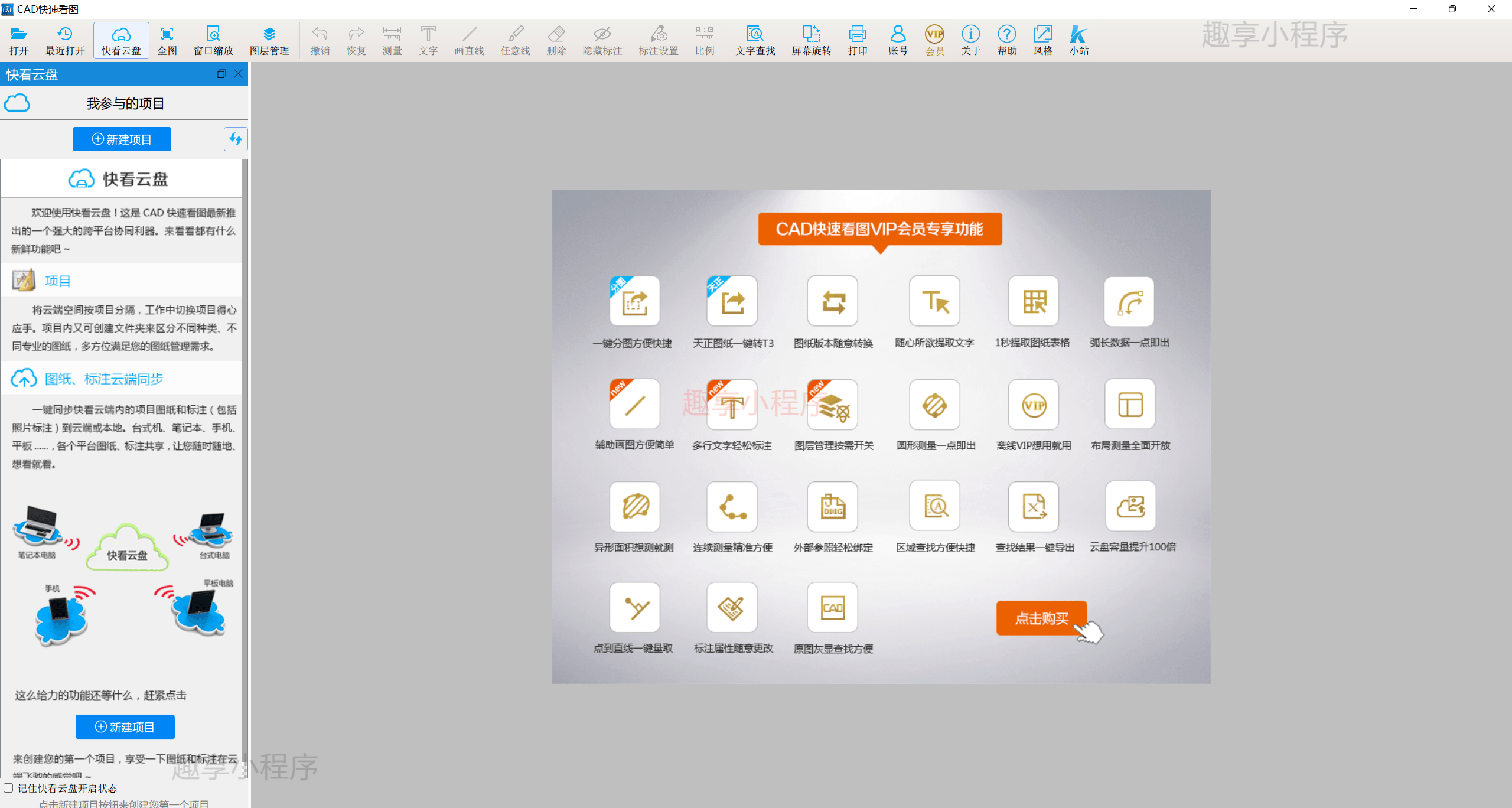
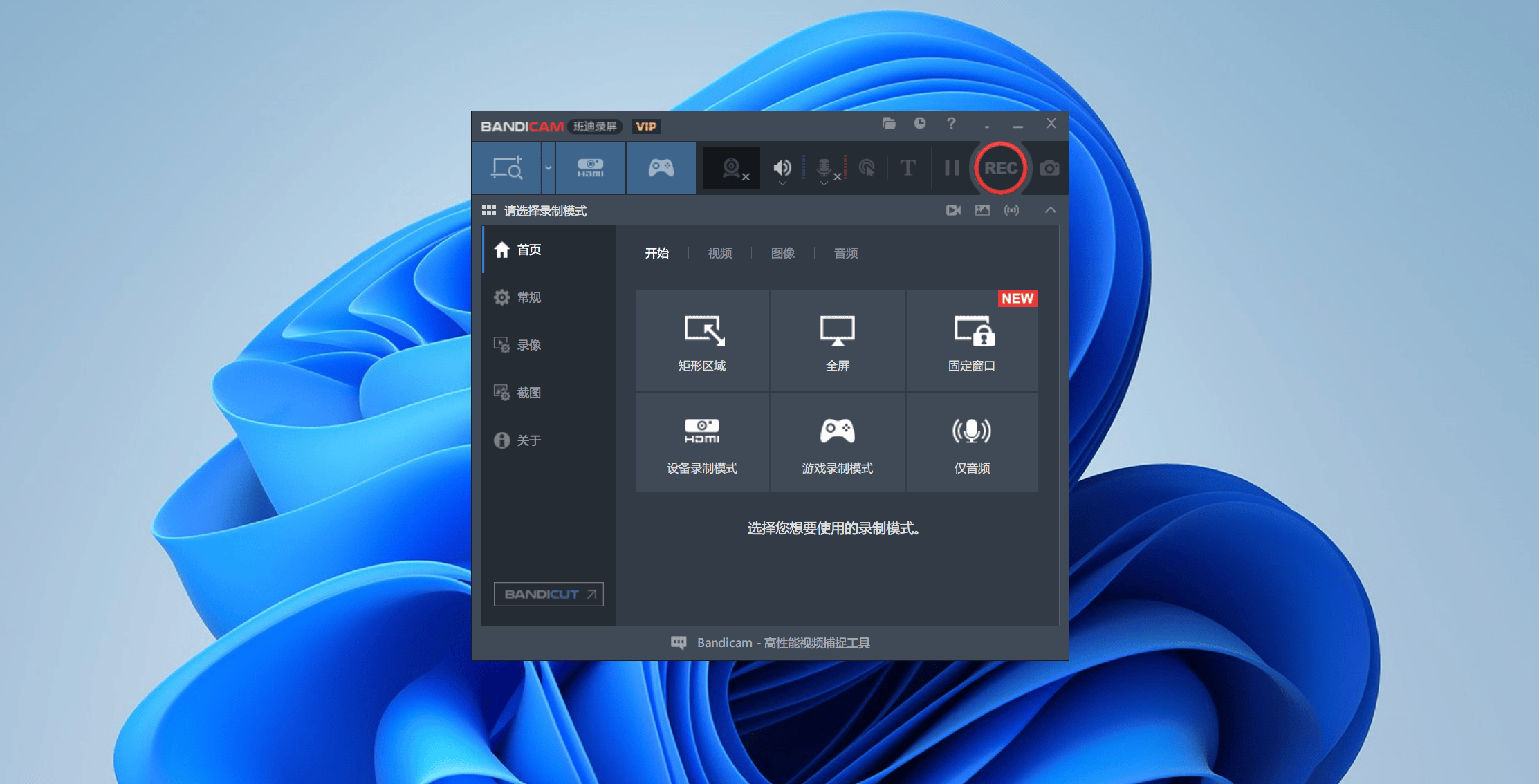
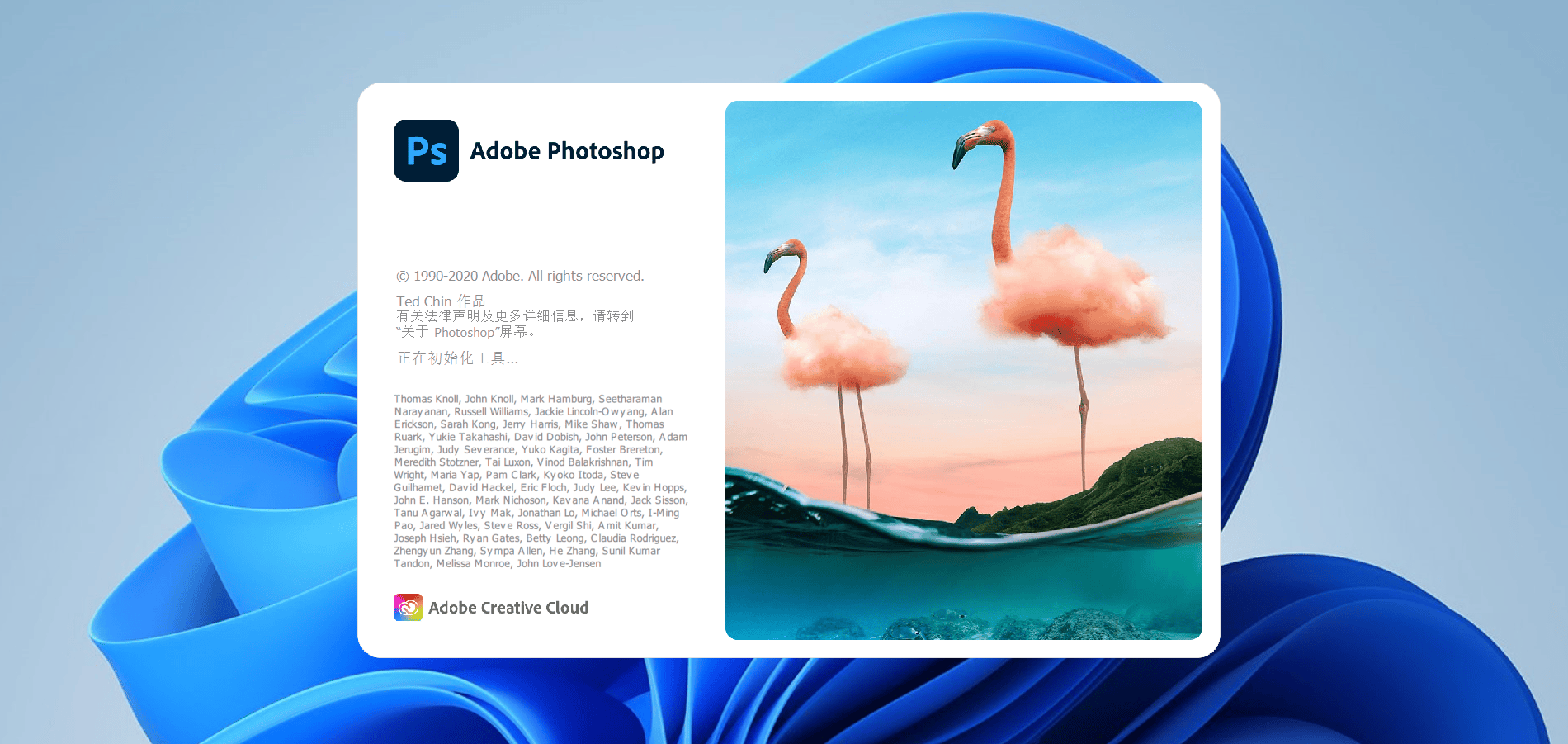
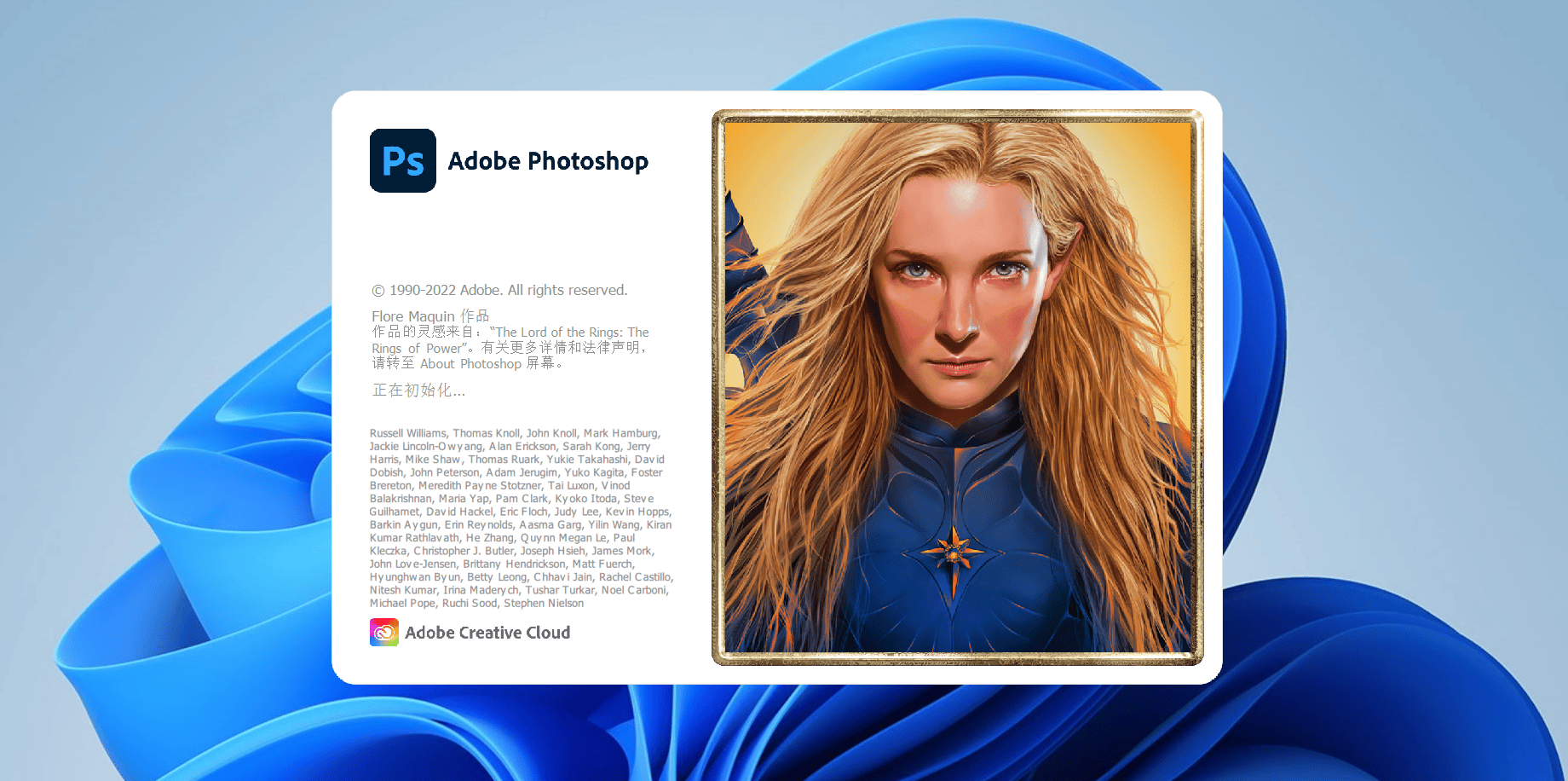
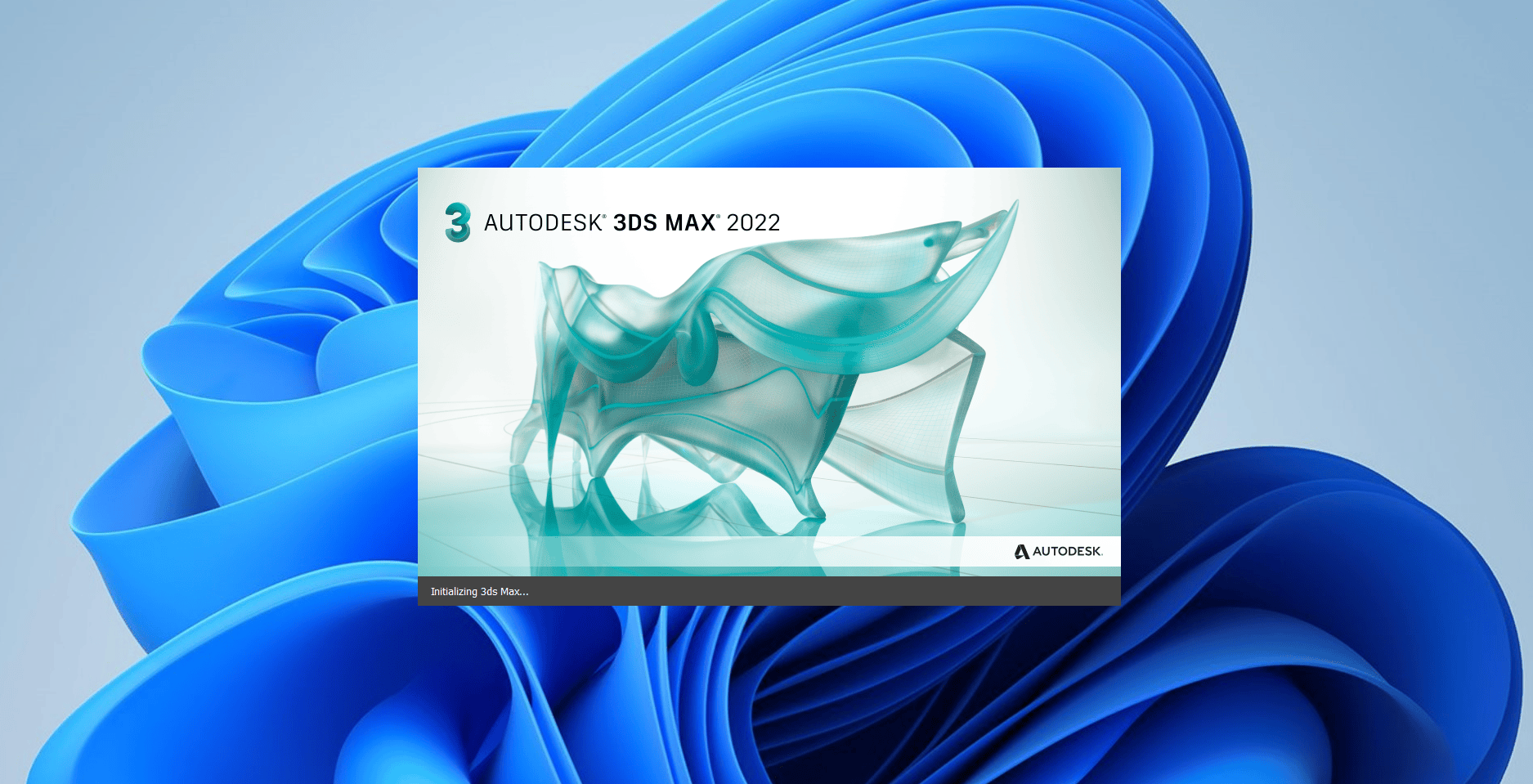


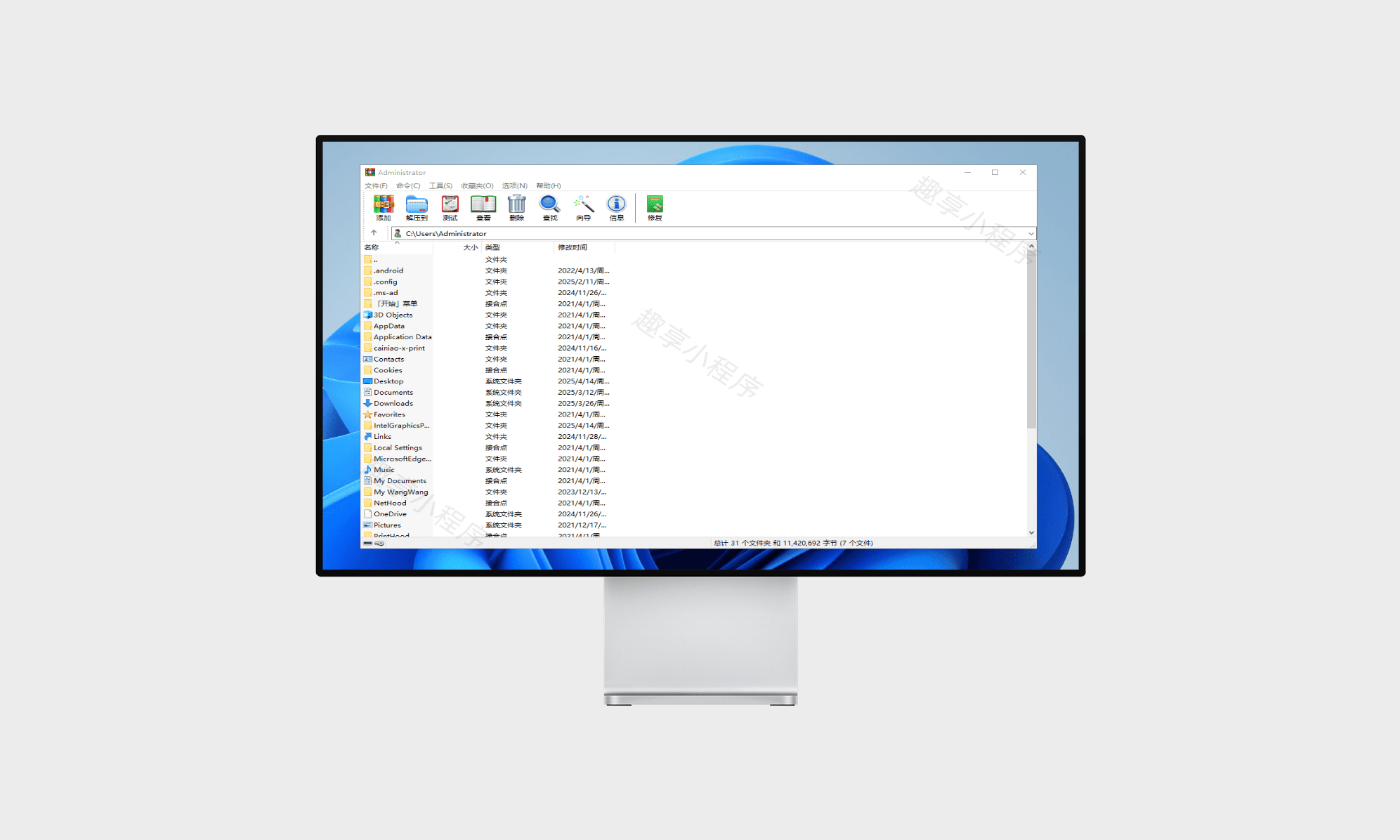


- 最新
- 最热
只看作者